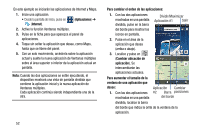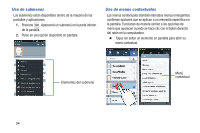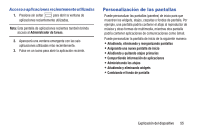Samsung SGH-M919 User Manual T-mobile Sgh-m919 Galaxy S4 Spanish User Manual V - Page 56
Personalización de la aplicación Ventanas, múltiples, por el borde de alguna otra
 |
View all Samsung SGH-M919 manuals
Add to My Manuals
Save this manual to your list of manuals |
Page 56 highlights
Nota: Sólo cuando la ficha esté desprendida se podrá reubicar todo el panel. 3. Con un solo movimiento, toque sin soltar durante aproximadamente un segundo para desprenderla de la pantalla (1), después arrástrela lentamente a su nueva ubicación por el borde de alguna otra pantalla disponible (2). Personalización de la aplicación Ventanas múltiples Las aplicaciones que se encuentran dentro del panel de aplicaciones de Ventanas múltiples pueden organizarse ya sea reordenándolas o trasladándolas. Para reordenar las aplicaciones de Ventanas múltiples: 1. Active la función Ventanas múltiples. 2. Pulse en la ficha para que aparezca el panel de aplicaciones (que contiene las aplicaciones desplegables). 3. Con un solo movimiento, toque sin soltar una aplicación que desee hasta que se libere del panel, después arrástrela con cuidado a una nueva ubicación en la lista de aplicaciones. Levante el dedo o apuntador de la pantalla para soltar la aplicación y depositarla en su nueva ubicación. Para eliminar una aplicación de Ventanas múltiples: 1. Active la función Ventanas múltiples. 2. Pulse en la ficha para que aparezca el panel de aplicaciones (que contiene las aplicaciones desplegables). 50